Quand on décide d’installer Python sur sa machine, il est par défaut accompagner d’un IDE (Integrated Development Environment) plus que basique. Il est suffisant, mais pas trop jolie et peu pratique (car si on ouvre une fenêtre contenant notre programme et si on exécute ce dernier, le résultat s’affiche dans la console, ce qui fait 2 fenêtres).
C’est la raison pour laquelle j’ai souhaité aujourd’hui changer d’IDE.
Quelques essais
Eclipse
J’ai commencé par télécharger Eclipse qui, soit-disant, est le must. Mais lors du lancement de l’installation, une fenêtre s’ouvrit pour me signaler qu’il fallait une plateforme JDK 7+. Je télécharge donc JDK11, mais même après cela, Eclipse ne put s’installer. N’étant pas du tout patient, je tenta un autre IDE…
Atom
Ayant entendu parlé d’Atom, je l’installai pour l’essayer… Mais je n’y ai rien compris (je ne dis pas que Atom est compliqué… je dis juste que je suis une grosse merde et que je n’ai pas réussi à comprendre comment compiler un programme Python). Moi, il me faut un truc simple et rapide d’utilisation car je n’ai pas que ça à faire de ma vie (rester des heures à essayer de comprendre comment fonctionne un logiciel); il faut que le bousin soit pédagogue avec ses utilisateurs, même les plus cons (comme moi), ce qui n’est pas le cas…
Sublime Text
Jamais 2 sans 3… J’essayai alors le logiciel au nom pourri… Et là ! Miracle !
Déjà, le téléchargement s’effectua en quelques secondes (programme très léger) et l’installation aussi. Et puis, en chargeant un programme Python, on voit tout de suite comment faire pour le compiler:
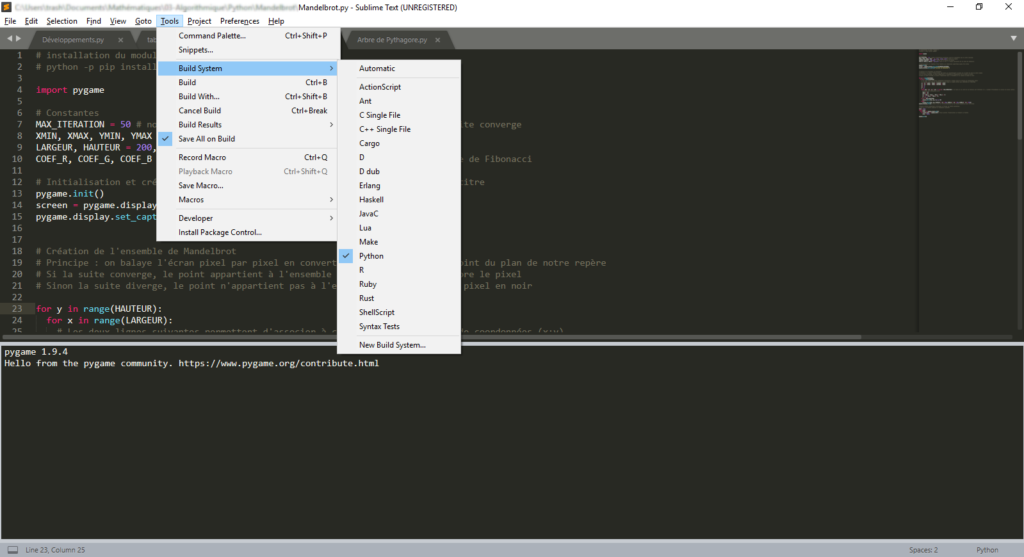
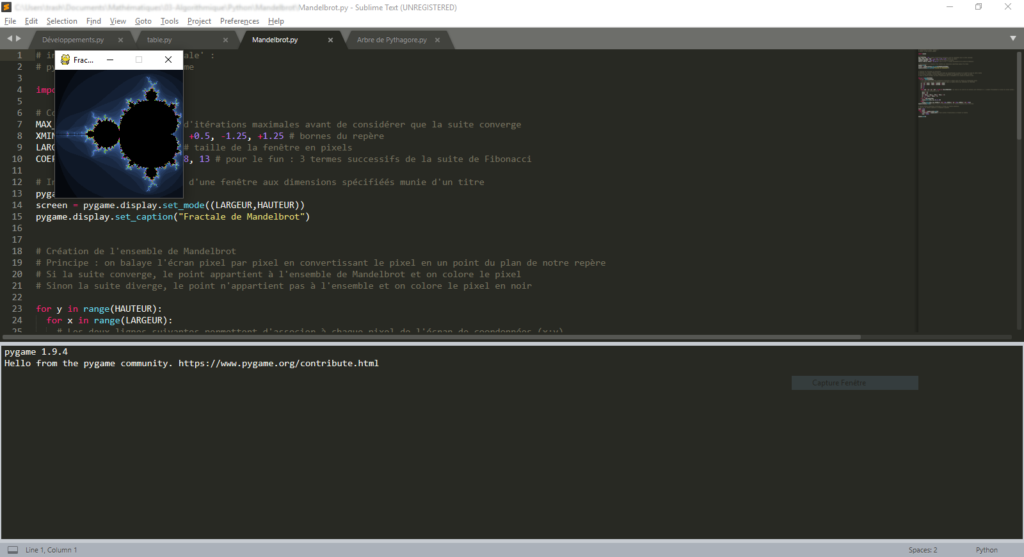
La compilation est rapide (un CTRL+B suffit), le design par défaut plus que correct (même si on peut le changer). Bref, cet IDE est top !
Malheureusement, il nécessite une licence. Pour le moment, il fonctionne mais on verra sur la durée… Je ne manquerai pas de vous tenir informé.e.s.
M.A.J. du 10 mai 2019 : cet éditeur s’avère en définitive très peu intéressant car on ne peut pas compiler les scripts qui nécessitent d’entrer au clavier des données… Ce qui est plus que fâcheux ! Donc je le déconseille.
Spyder
Après avoir testé Sublime Text, je jette mon dévolu sur Spyder.
Je vais donc sur la page https://www.anaconda.com/distribution/ afin d’installer le tout. Bon, là, je me suis fait arnaqué car ça m’installe Anaconda Navigator ainsi que la dernière version de Python (3.7). Mais ça, c’est pas bien grave car je tournais avec Python 3.6 donc une petite M.A.J. ne fait pas de mal… Il faut prévoir quand-même pas mal de temps entre le téléchargement (plus de 600 Mo) et l’installation. Mais le résultat en vaut le coup !
C’est exactement ce que je cherchais : un cadre pour le code, un autre pour la console et en plus, il y en a un pour l’affichage divers (variables, fichiers). Et le tout est gratuit !
Ajout du 26 juin 2019 : Spyder est bien, mais il est très long à se lancer…
Pyzo
Comme Spyder est trop long à se lancer, j’ai installé Pyzo, sur recommandation de mon éditeur… Et je suis agréablement surpis car il est très léger et l’interface graphique est tout aussi pratique que Spyder.
- La fenêtre de gauche, la plus grande, est dédiée au(x) script(s);
- la fenêtre de droite, en haut, est la console : c’est ici que le script s’exécute;
- au-dessous, on trouve une fenêtre récapitulant toutes les modules appelés, les classes, les fonctions , etc.
- et enfin, une fenêtre est réservée à l’arborescence.
Ajout du 4 octobre 2019 : après plusieurs mois d’utilisation, j’ai constaté que Pyzo était une bonne grosse bouse. En effet, certains programmes ne fonctionnent tout simplement pas avec Pyzo alors qu’ils fonctionnent très bien avec l’IDLE de base de Python. Je me suis pris la tête plus d’une fois à cause de ça… et ce n’est pas normal! Ainsi, si vous souhaitez faire des programmes avancés, Pyzo est à fuire !
Visual Studio Code
Après cette fâcheuse expérience, j’ai jeté mon dévolu sur Visual Studio Code. Il est léger, mais il faut installer en plus une extension pour pouvoir compiler en Python. Ce n’est pas très difficile car il suggère automatiquement l’extension appropriée quand on sauvegarde un fichier en .py…
Après quelques mois d’essais, j’en suis presque satisfait. Comme Sublim text, il ne permet pas d’entrer des commandes en mode console, ce qui est quelques fois pénible. À part cela, l’interface graphique est sympathique et il est assez rapide. Autre inconvénient : pour compiler, il faut cliquer avec le bouton droit de la souris et sélectionner « Run Python infile terminal » (pas de raccourci à ma connaissance… mais s’il y a moment d’en définir un et que vous le savez, n’hésitez pas à m’en informer !).
Thonny
VSC ne me satisfait plus… En effet, après avoir changé d’ordinateur, je l’ai installé et je n’y comprends plus rien… Je tape mon programme en Python, qui est déjà inclus avec la version récente de VSC, mais je n’arrive pas à comprendre comment ça fonctionne après! C’est un comble! J’en ai marre et change d’éditeur pour Thonny, bien mieux et plus facile à manipuler.
Contrairement à VSC, il est très facile à prendre en main. Il n’y a pas 50 millions de paramètres, et c’est très agréable. On peut modifier l’apparence facilement (en optant pour le monde sombre). On peut choisir sa version de Python : Menu Outils > Options:
Et la console Python apparaît automatiquement en bas, ce qui permet de faire des trucs que je n’arrivais pas à faire avec VSC (par ignorance).
C’est peut-être stupide, mais ça, je n’arrivais pas à le faire avec VSC! Écrire une fonction et l’utiliser en mode console… Sous VSC, rien ne fonctionnait (il fallait sûrement paramétrer des trucs, mais aucune explications n’étaient fournies !).
Bilan : Thonny est le meilleur IDE Python pour moi.
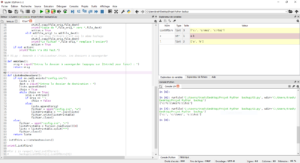
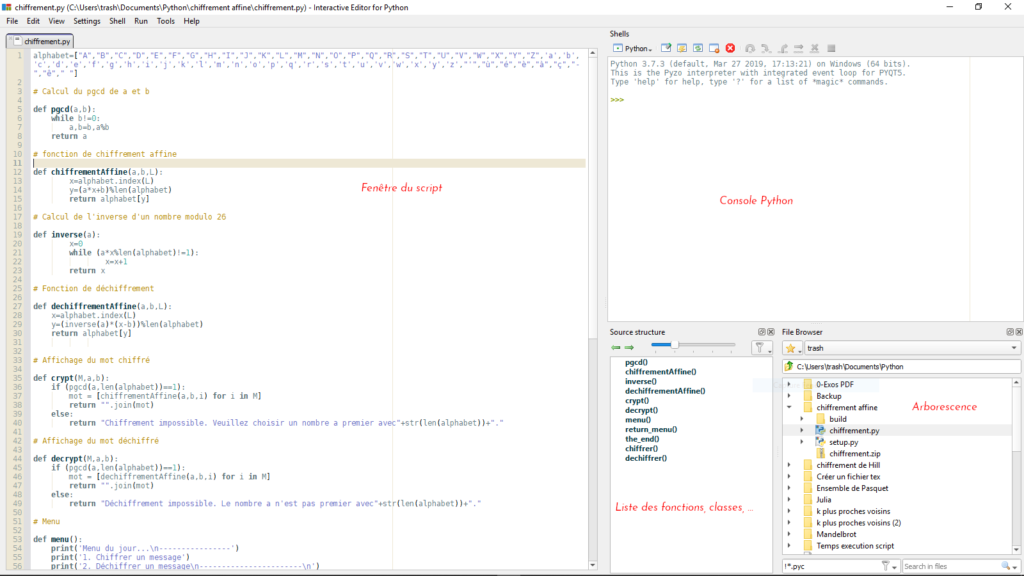
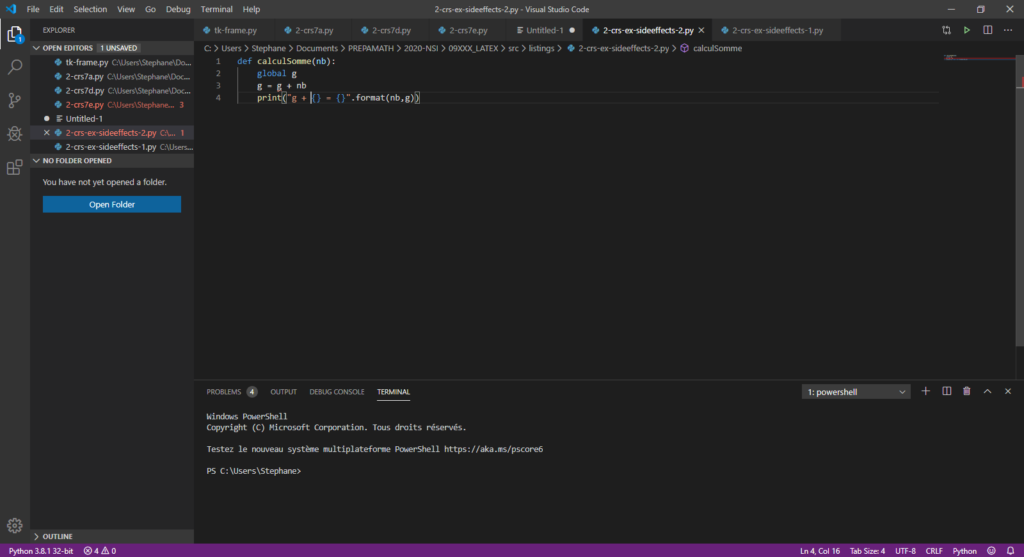
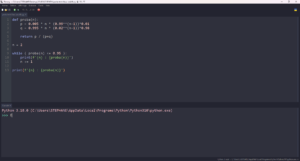
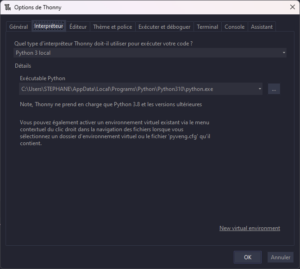
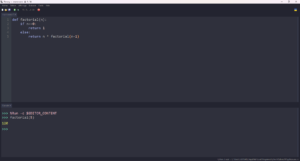



Il y a l’IDE mu que je trouve sympathique
Merci. J’y jetterai un œil quand j’en aurai enfin le temps
Sinon emacs si tu la foi de le configurer.
Du peu que j’ai vu, emacs ne me plaît pas beaucoup (interface graphique) mais je n’ai vu que quelques captures d’écran. Et si je comprends bien, la configuration n’est pas immédiate, donc je ne l’essaierai pas, merci 🙂
Pour moi, le meilleur, le plus simple, le plus léger et le moins cher (gratuit !) : PyScripter (oui, celui de EduPython !!).
Je n’aime pas la nouvelle version 4.0 (mais c’est une question de goût perso).
J’en reste donc à la 3.6.3 (la 3.6.4 comporte un gros bug à la saisie).
J’utilise pyscripter com IDE et cettte application fait à peu près correctement tout ce qui est nécessaire pour écrire et mettre au point des petits scripts Python niveau lycée. Elle est mise à jour de temps en temps et pas trop souvent sans que je me rende compte de l’intérêt de la mise à jour, comme dans beaucoup d’éléments provenant du monde du logiciel libre.
Je n’utilise pas pyscripter pour des fichiers .txt, mais c’est proposé. Je reste fidèle à Notepad++.